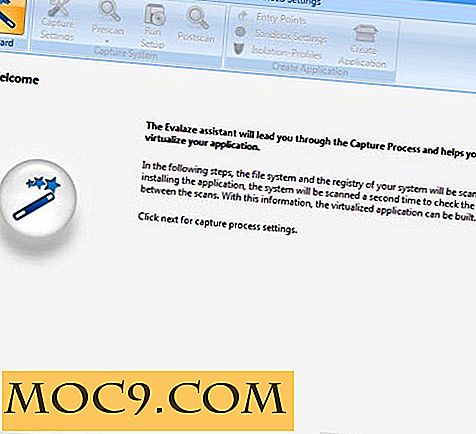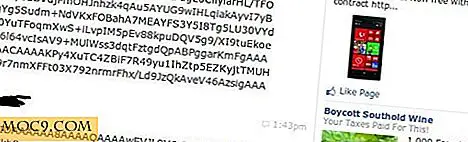Πώς να προστατεύσετε το iPhone σας από το κλοπή
Η απώλεια του iPhone σας δεν είναι απλώς η απώλεια του υλικού, αλλά σημαίνει επίσης ότι όλα τα δεδομένα σας χάνονται και ενδεχομένως προσπελάστηκαν από χάκερ που τα χρησιμοποιούν με κακή πρόθεση. Ενώ είναι δύσκολο να αποφευχθεί η απώλεια του δικού σας τηλεφώνου, υπάρχουν τρόποι που μπορείτε να χρησιμοποιήσετε για να κάνετε τη διαδικασία ανάκτησης πολύ πιο εύκολη ή να κάνετε την πρόσβαση στα δεδομένα μια αδύνατη εργασία.
Προστασία του iPhone σας
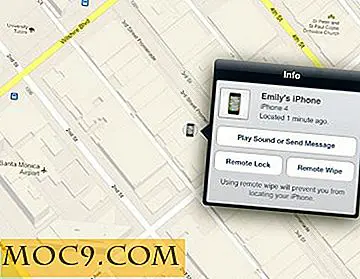
Μία υπηρεσία που συνιστάται ιδιαίτερα για την προστασία του iPhone σας είναι το Find My iPhone. Μην παραπλανηθείτε από το όνομα, μπορεί να χρησιμοποιηθεί για να βρείτε το iPad σας και το iPod Touch επίσης.
Βρείτε το iPhone μου είναι από την Apple και είναι βαθιά ενσωματωμένο με το iCloud. Σας επιτρέπει να βλέπετε το iDevice σας σε χάρτη και μπορείτε να κλειδώσετε από απόσταση, να στείλετε ένα μήνυμα και να σκουπίσετε τη συσκευή σας από το σπίτι. Μια κουδούνισμα μπορεί ακόμη και να ενεργοποιηθεί, αφήνοντας είτε τον κλέφτη να ξέρει να αφήσει το τηλέφωνο μόνο του, είτε αφήνοντας το άτομο που ανακαλύπτει το χαμένο iPhone να ξέρει πού να το επιστρέψει.
Πώς λειτουργεί : Για να ενεργοποιήσετε, πρέπει πρώτα να βεβαιωθείτε ότι έχετε κατεβάσει την υπηρεσία από το App Store. Επιπλέον, πρέπει να βεβαιωθείτε ότι έχετε εγγραφεί στο iCloud. Μόλις κατεβάσετε την εφαρμογή και όλοι είστε ρυθμισμένοι με το iCloud, μεταβείτε στις ρυθμίσεις iCloud στις Ρυθμίσεις. Από εκεί, πηγαίνετε στο Find my iPhone και ενεργοποιήστε το διακόπτη.
Δημιουργήστε αντίγραφα ασφαλείας και συγχρονίστε τα πράγματά σας
Για τα περισσότερα άτομα, δεν είναι το γεγονός ότι το iPhone τους κλέφθηκε, αλλά περισσότερο από το γεγονός ότι οι πληροφορίες τους είχαν κλαπεί που τους κάνει να θυμωθούν. Ένας τρόπος για να αποφευχθεί αυτό να συμβεί είναι να εξασφαλιστεί ότι έχετε υπηρεσίες όπως iCloud και Dropbox εγκατεστημένες στο iDevice και το Mac σας.

Αρχικά, με το iCloud, βεβαιωθείτε ότι έχετε ρυθμίσει το ping στο iCloud για τα υπόλοιπα iDevices σας. Όταν ενεργοποιηθεί, το iCloud διατηρεί ένα αντίγραφο όλων των συμβάντων iCal, των σημειώσεων, των μηνυμάτων Apple (.me, .mac, και. Icloud), όλων των πληροφοριών iWork και των επαφών σας, καθώς και του Find my iPhone. Αυτό τεχνικά αφήνει τις φωτογραφίες σας εκτός από τη σωτηρία τους.
Πώς λειτουργεί: Για να ενεργοποιήσετε το iCloud στο iDevice σας, βεβαιωθείτε ότι η συσκευή σας διαθέτει iOS 5. Μεταβείτε στο "Ρυθμίσεις -> iCloud". Θα μπορείτε να συνδεθείτε χρησιμοποιώντας το αναγνωριστικό της Apple σας. Στις ρυθμίσεις iCloud, εναλλαγή όλων των πληροφοριών που θέλετε να αποθηκεύσετε στο iCloud. Πηγαίνοντας στο "Αποθήκευση και δημιουργία αντιγράφων ασφαλείας" μπορείτε να δείτε πόσα αποθηκευτικά στοιχεία είναι διαθέσιμα και πώς να αγοράσετε περισσότερα. Η εναλλαγή "Back Up" σάς επιτρέπει να δημιουργείτε αυτόματα αντίγραφα ασφαλείας (συνιστάται ιδιαίτερα). Μπορείτε επίσης να δημιουργήσετε αντίγραφα ασφαλείας για οποιαδήποτε μουσική, εφαρμογές και iBooks που αγοράζετε μεταβαίνοντας στο Κατάστημα και εναλλαγής των αυτόματων λήψεων.
Δημιουργία αντιγράφων ασφαλείας των φωτογραφιών σας
Η ροή φωτογραφιών σας επιτρέπει να προβάλλετε τις φωτογραφίες που έχετε αποθηκεύσει από τις τελευταίες 30 ημέρες.Αυτό είναι το σημείο όπου εισέρχεται το Dropbox. Εάν ενεργοποιήσετε το Dropbox, θα μπορείτε να αποθηκεύσετε πληροφορίες από εφαρμογές που χρησιμοποιούν το Dropbox. Επιπλέον, οι φωτογραφίες μπορούν επίσης να αποθηκευτούν στο Dropbox. Με 2GB δωρεάν, αυτό είναι άφθονος χώρος για την αποθήκευση των πιο σημαντικών πληροφοριών σας όταν συμβαίνει κλοπή.

Για να ενεργοποιήσετε το Dropbox, φροντίστε να κάνετε λήψη, φροντίστε να κάνετε λήψη της εφαρμογής τόσο για iOS όσο και για Mac. Μπορείτε να εγγραφείτε για Dropbox και να κατεβάσετε για Mac εδώ. Όλα από εκεί είναι αρκετά απρόσκοπτα. Οι εφαρμογές που υποστηρίζουν το Dropbox (iBooks, αρχεία PDF σε αλληλογραφία ή άλλα προγράμματα κ.λπ.) σας επιτρέπουν να προσθέσετε απευθείας από την εφαρμογή. Αν θέλετε να δείτε το περιεχόμενο, μπορείτε να το κάνετε απευθείας από την εφαρμογή Dropbox.
Τι να κάνετε μετά το περιστατικό;

Εάν το iPhone σας έχει χαθεί ή κλαπεί και έχετε προκαθορισμένη ρύθμιση Find my iPhone εκ των προτέρων, μπορείτε να τον ενεργοποιήσετε για να βρείτε τη συσκευή σας.
Αν βρεθεί και είστε πολύ σίγουροι ότι σας έχει κλαπεί, επικοινωνήστε με τις αρχές και δώστε τους πληροφορίες σχετικά με το χαμένο iPhone και πού είναι. Αν χάθηκε ή εάν δεν είναι δυνατή η παροχή πληροφοριών θέσης, πρέπει είτε να παίξετε έναν ήχο και ένα μήνυμα στο iPhone σας, αποτρέποντας τους κλέφτες. Μπορείτε επίσης να ενεργοποιήσετε ένα απομακρυσμένο σκουπίστε, το οποίο καθαρίζει το iPhone σας από οποιαδήποτε πληροφορία και το κλειδώνει. Ένα μήνυμα μπορεί να περιλαμβάνει τις πληροφορίες επαφής σας σχετικά με το πότε / αν βρέθηκε.
Καλέστε τον παροχέα υπηρεσιών σας
Θα πρέπει επίσης να επικοινωνήσετε με τον παροχέα υπηρεσιών σας και να τους ζητήσετε να αναστείλουν τον λογαριασμό σας. Αυτό συνιστάται ιδιαίτερα αν το iPhone σας δεν είναι συνδεδεμένο με το Find my iPhone ή αν δεν μπορείτε να το ενεργοποιήσετε. Αυτό θα εμποδίσει τον κλέφτη να χρησιμοποιήσει την υπηρεσία σας για να κάνει κλήσεις ή να χρησιμοποιήσει δεδομένα.
συμπέρασμα
Είναι εύκολο να πούμε ότι πρέπει να είστε προσεκτικοί κατά το χειρισμό του τηλεφώνου σας και να μην το τοποθετείτε οπουδήποτε, αλλά εξετάζοντας πόσο απρόσεκτοι μπορούμε να είμαστε ενώ είμαστε κουρασμένοι ή δεν προσέχουμε, η εφαρμογή του ανά πάσα στιγμή μπορεί να είναι ένα δύσκολο έργο.
Η απώλεια του τηλεφώνου σας ή η κλοπή του είναι ένα αρκετά κοινό πράγμα που θα συμβεί σε όλους σχεδόν. Παρόλο που δεν μπορείτε να το αποτρέψετε, ο καλύτερος τρόπος είναι να σας προστατεύσετε, ώστε να μπορείτε να τον ανακτήσετε αργότερα ή, στην χειρότερη περίπτωση, να δυσκολέψετε ή και να μην επιτρέψετε στον κλέφτη να έχει πρόσβαση στα δεδομένα σας.
Ποιοι άλλοι τρόποι χρησιμοποιείτε για την προστασία του τηλεφώνου σας;
Image Credit:
πορτοφολάς σε δράση από το BigStockPhoto
Iphone με εφαρμογές στο χέρι από BigStockPhoto

![Μήπως ένα Laptop Touchscreen σας κάνει πιο παραγωγικό; [Ψηφοφορία]](http://moc9.com/img/loading.jpg)